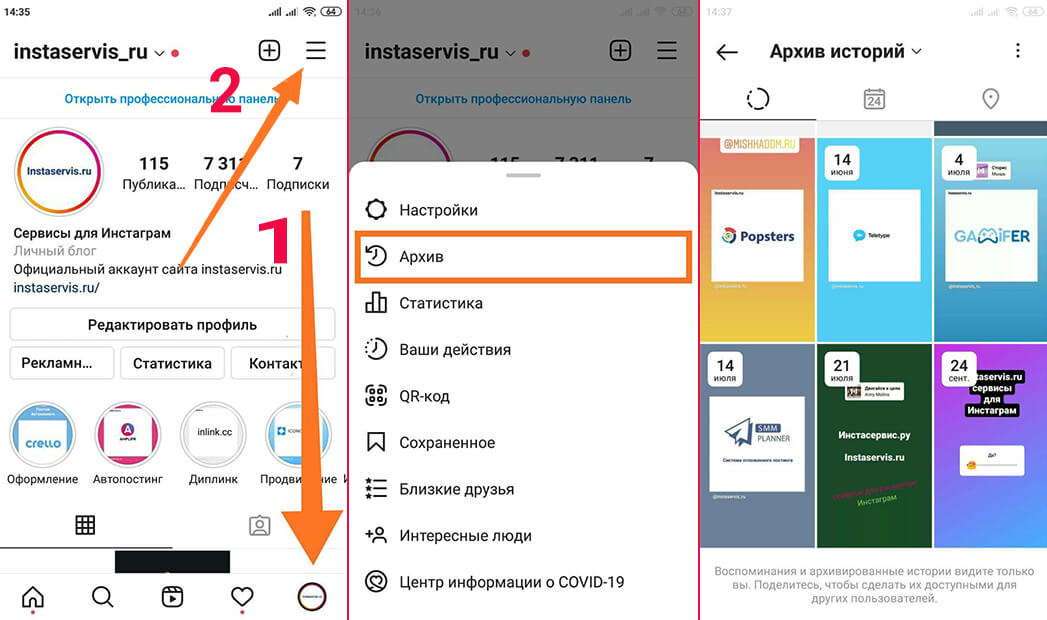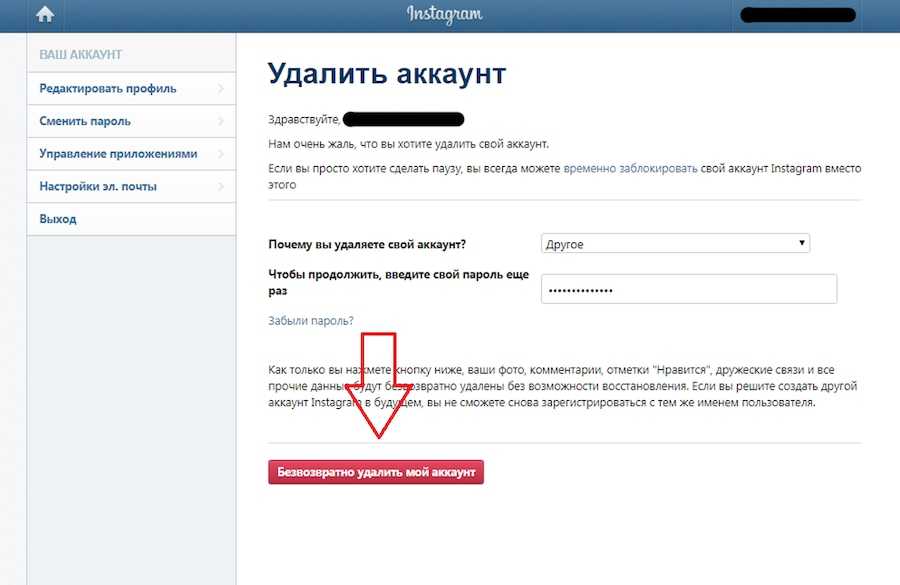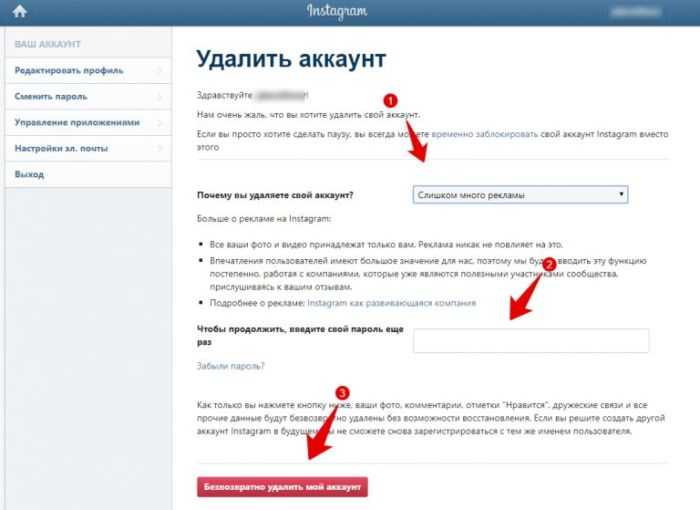Как удалить фото в Instagram: с телефона или компьютера
Не нужно быть хакером, чтобы знать как удалить фото в Инстаграме в 5 шагов. С телефона или с компьютера фото удаляются в несколько кликов. Удаленные фото нельзя восстановить, так же, как привязанные к ним лайки и комментарии. Тот факт, что они какое-то время еще будут доступны по ссылке ничего не значит. Как только информация обновится на серверах, фото исчезнут навсегда.
Как можно удалить фото в Инстаграме из мобильного приложения:
- Откройте приложение Instagram.
- Коснитесь фото, которое планируете удалить.
- Вызовете контекстное меню кликом по трем вертикальным точкам (опции).
- Подтвердите намерение кликом по кнопке «Удалить».
В мобильном приложении все просто, потому что основная версия Инстаграм — мобильная. Интерфейс и функционал адаптированы под потребности пользователей. На компьютере все сложнее.
Как удалить фотку в Инстаграме с телефона — инструкция в картинках
Когда нужно почистить профиль соцсети со смартфона, первое, что приходит на ум — удалить ненужные фото (как и все, что с ними связано: комментарии, лайки). Не знаете, как удалить фото в Инстаграме с телефона в приложении? Наглядное пособие поможет. Что нужно делать:
Не знаете, как удалить фото в Инстаграме с телефона в приложении? Наглядное пособие поможет. Что нужно делать:
- Войдите в приложение.
- Откройте личную страницу.
- Откройте фото списком или «решеткой».
- Коснитесь фото, которое планируете удалить.
- Кликните по трем точкам для входа в список опций.
- Из списка опций выберете «Удалить».
По аналогии удалите все нежелательные снимки. Теперь, когда вы знаете, как удалить фото в Инстаграме через приложение по одному, самое время перейти на новый уровень! Навыки стирания фоток сериями пригодятся для масштабной очистки профиля.
Как удалить фото в Инстаграме из серии «со мной»
Удалять фото по одному долго и скучно. Предлагаем оптимизировать процесс, инструкция прилагается:
- Войдите в профиль через мобильное приложение.
- Кликните по кнопке «Фото с вами».
- Коснитесь фото, которые вам все еще нужны чтобы удалить метку.
- Нажмите на кнопку для редакции справа.

- Коснитесь фото, чтобы вызвать список отмеченных лиц.
- Нажмите на свое имя.
- Выберете меню с дополнительными параметрами.
- Кликните по кнопке «Удалить метку обо мне с фото».
- Подтвердите действия сначала кликом по «Удалить», а потом по «Готово».
Помеченные фото исчезнут из профиля навсегда, хотя какое-то время еще будут сохраняться на страницах из кэша. Решить проблему поможет служба поддержки Инстаграм.
Как удалить фото в Инстаграме с компьютера — в обход запретам
Опекаясь профилями пользователей, разработчики Инстаграм переходят границы. Так считают все, кто не понял, как удалить фото в Инстаграме через компьютер и они правы.
Действительно функция удаления в настольной версии приложения скрыта, вернее ее нет. Но разве это кого-то останавливает? Да, это не так просто, но если есть необходимость, то придется заморочиться и удалить фото в Instagram с компьютера через эмулятор Андроида, к примеру BlueStacks. Как работает:
- Скачайте эмулятор с официального сайта.

- Создайте или водите в аккаунт Гугл.
- Из PlayMarket загрузите Инстаграм.
- Войдите в аккаунт.
- Удалите фото, кликая по «корзине» рядом со снимками.
Помните, что по запросу «удалил фото в Инстаграм восстановить» вы не найдете пошаговой инструкции по «откату» действий. Удаленные фото нельзя вернуть! Именно поэтому разработчики постарались максимально усложнить процесс удаления.
Как удалить фото из карусели в Инстаграм из серии фотографий и можно ли
Любите рассказывать всему миру о своей жизни через фотографии или видео, нравится делится опытом и эмоциями? Такой инструмент как карусель позволяет публиковать одновременно в одной записи сразу несколько фотографий. Но что делать, если потребуется стереть лишний снимок из серии? В статье расскажем, как удалить одно или несколько фото из карусели в Инстаграм на мобильных устройствах и персональном компьютере.
Что такое карусель в Инстаграм и можно ли в ней редактировать фото
Если аккаунт не является закрытым, то записи могут посмотреть все желающие: подписчики и посетители. Иногда одну историю или событие трудно уместить в одном снимке, а публиковать каждое изображение в отдельном посту неудобно и затрудняет восприятие зрителя.
Иногда одну историю или событие трудно уместить в одном снимке, а публиковать каждое изображение в отдельном посту неудобно и затрудняет восприятие зрителя.
Решением данной проблемы является функция карусель, она позволяет вмещать в одну публикацию сразу несколько фоток. Не нужно устанавливать дополнительное программное обеспечение для создания коллажей или подборок, все это предусмотрено в интерфейсе соцсети. Таким образом, допускается вместить не более десяти снимков в рамках одного поста. Просмотр будет производиться путем перелистывания и нажатия соответствующей стрелочки на экране.
Сервис ввел ряд ограничений, которые следует соблюдать, чтобы избежать проблем с размещением информации:
- В публикации число фотографий не должно превышать десяти штук.
- В карусели может быть выведено не только фото, но и видео. Общая длительность серии не должна быть более 50 минут.
По мере перелистывания на нижней панели будут загораться короткие линии, число которых соответствует числу снимков в записи.
Подобный способ отображения информации может пригодиться и применяться в следующих ситуациях:
- Чтобы показать действие или определенное событие в строгой последовательности.
- Панорама, в данном случае одно изображение может быть разделено на несколько частей, что улучшает визуальное восприятие.
- Инстаграм давно стал площадкой для ведения коммерческой или рекламной деятельности. При помощи карусели можете продемонстрировать свой товар или услугу с разных ракурсов, показать доступный ассортимент продукции.
- Размещение ТОПов. Многие блогеры создают ТОПы и рейтинги, которые отлично отображаются в серии фото.
Все это открывает перед пользователем широкий диапазон функциональных возможностей. После размещения карусели в любой момент можете провести редактирование. Для этого нужно:
После размещения карусели в любой момент можете провести редактирование. Для этого нужно:
- Запустить мобильное приложение на смартфоне. Авторизоваться в системе, указав персональные сведения.
- Перейти на личную страницу сервиса.
- Здесь увидите список всех выложенных публикаций с момента регистрации в социальной сети.
- Найти размещенную ранее серию фото и кликнуть на нее.
- Нажать на кнопку в виде трех точек. Откроется всплывающее меню.
- Выбрать пункт редактирования записи.
- После этого можете поменять текстовую подпись в посту и отметить на нем определенных пользователей.
К сожалению, редактировать можно лишь текстовую надпись под фотографией, а порядок их отображения, цветовые фильтры и графические элементы изменить уже не получится. Единственный способ сделать это – удалить запись и заново ее разместить с применением необходимых настроек.
Как удалить фото из карусели с телефона
Со временем опубликованная запись может потерять свою актуальность. Ее необходимо отредактировать или удалить определенное фото из серии. Ниже разберем, можно ли удалить отдельную фотографию из карусели и что для этого потребуется на разных моделях мобильных устройств и на персональном компьютере.
Ее необходимо отредактировать или удалить определенное фото из серии. Ниже разберем, можно ли удалить отдельную фотографию из карусели и что для этого потребуется на разных моделях мобильных устройств и на персональном компьютере.
На Android
Если являетесь владельцем телефона на базе Андроид, то порядок удаления фото из серии будет выглядеть следующим образом:
- Включите утилиту на девайсе и зайдите на свою страницу. Пропишите защитный пароль и логин.
- Перейдите в персональный кабинет, для этого кликните на иконку в виде силуэта человечка.
- В списке публикаций найдите карусель, которую необходимо отредактировать и кликните на нее.
- Нажмите на кнопку в виде троеточия.
- В новом окне выберите пункт удаления.
- После этого заново разместите серию снимков, исключив ненужный.
Это единственный способ стереть одно фото из карусели, стандартные инструменты не позволяют провести процедуру после размещения в общем доступе.
На iPhone
Что касается мобильных устройств от производителя Apple с операционной системой iOS, то принцип стирания ненужного снимка из группы будет полностью аналогичен алгоритму, описанному ранее:
- Запустите приложение и войдите в свой аккаунт.
- На персональной странице найдите нужную публикацию.
- На верхней панели кликните на иконку в виде троеточия и выберите пункт удаления.
- Полностью аннулируйте пост из ленты, после чего заново загрузите снимки из внутренней памяти смартфона, при этом убрав все лишнее.
Можно ли удалить фото из карусели с компьютера
На ПК можете воспользоваться веб-версией сервиса или скачать файл Instagram apk официального приложения для операционной системы Windows 10. В данном случае, как и в описанных ранее, для мобильных устройств, не можете удалять отдельные фотографии из карусели, после того как запись была опубликована в новостной ленте.
Существует единственный выход – полное удаление из общего доступа и повторная ее публикация, но без лишнего контента.
Удаляем сразу все фото из карусели
Как мы выяснили, стандартные инструменты и функции социальной сети Инстаграм не позволяют убрать одно фото из серии по отдельности. Можете лишь стереть общий пост полностью, для этого:
- Войдите в учетную запись, под своим логином и паролем.
- Перейдите на личную страницу в сервисе.
- В списке всех опубликованных записей найдите ненужную, кликните на нее.
- Нажмите на кнопку в виде троеточия.
- На экране появится дополнительное меню, в нем нужно выбрать пункт удаления.
- Подтвердите свое действие.
Готово. После этого ваш пост будет аннулирован окончательно и недоступен к восстановлению. Поэтому подумайте, прежде чем приступите к стиранию.
К сожалению, после того как публикация была размещена в общем доступе, вы не сможете удалить фото из серии в Инстаграм.
Стандартный интерфейс социальной сети позволяет лишь редактировать название поста, а поменять порядок отображения или стереть ненужный снимок из группы не получится. Возможно лишь полностью удалить запись и выкладывать ее заново.
Возможно лишь полностью удалить запись и выкладывать ее заново.
как удалить фото в инстаграме с компьютера?
Ответить
- Есть несколько способов удалить фотографии в Instagram с компьютера. Один из способов — открыть веб-сайт Instagram и войти в систему.
- После входа в систему нажмите на три строки в верхнем левом углу главного экрана.
- Откроется меню с такими параметрами, как «Фотографии», «Комментарии» и «Профиль». Нажмите «Фотографии», а затем выберите фотографию, которую хотите удалить.
- В правом нижнем углу фотографии появится значок корзины.
Как удалить публикацию в Instagram на ПК, Chromebook или ноутбуке – Удалить публикацию в Instagram на рабочем столе
Как удалить публикацию в Instagram на ПК-ноутбуке
youtube.com/embed/JTqZIlWGWu8?feature=oembed» frameborder=»0″ allow=»accelerometer; autoplay; clipboard-write; encrypted-media; gyroscope; picture-in-picture» allowfullscreen=»»>Как удалить фотографию из Instagram?
Чтобы удалить изображение из Instagram, вы можете удалить его либо со своего телефона, либо из приложения. Если вы удалите его со своего телефона, он также будет удален из приложения. Чтобы удалить его из приложения, перейдите в свой профиль и нажмите на изображение, которое хотите удалить. Затем нажмите на три точки в правом верхнем углу и выберите «удалить».
Почему я не могу удалить пост в Instagram?
Есть несколько причин, по которым вы не сможете удалить публикацию в Instagram. Если сообщению больше 48 часов, вы не сможете его удалить. Если пост понравился или прокомментировал кто-то другой, вы также не сможете его удалить. Наконец, если пост представляет собой историю, вы не сможете его удалить.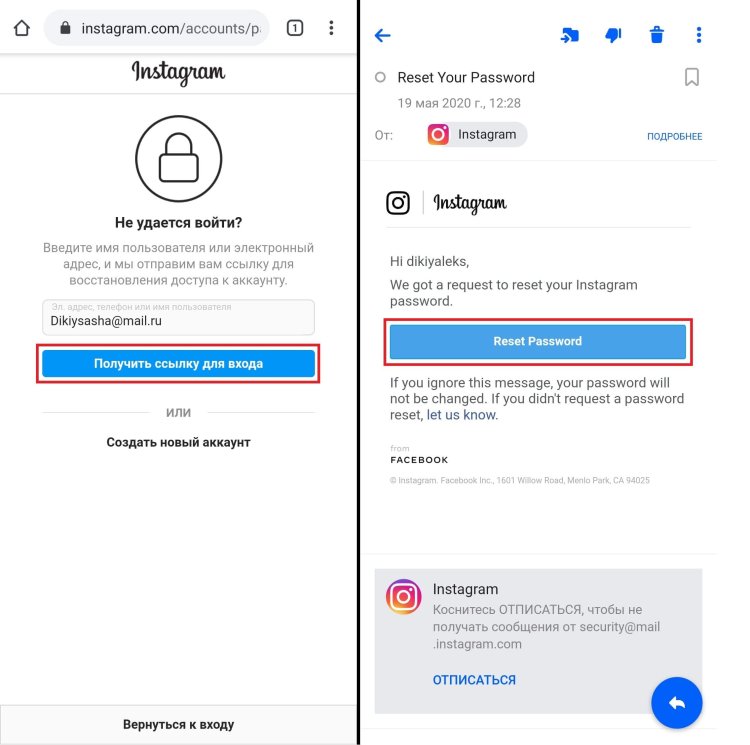
Как быстро удалить фотографии из Instagram?
Не существует способа быстро удалить все фотографии из Instagram в один клик, но есть несколько способов более медленного их удаления. Вы можете удалить их по одному или удалить все фотографии сразу. Чтобы удалить их по одному, откройте фотографию, которую хотите удалить, и коснитесь трех точек в правом верхнем углу. Затем нажмите «Удалить». Чтобы удалить все фотографии сразу, перейдите в свой профиль и нажмите «Редактировать профиль».
Как удалить публикацию в Instagram на ПК?
Чтобы удалить публикацию в Instagram на ПК, сначала откройте приложение Instagram. Затем нажмите на три строки в верхнем левом углу публикации, которую хотите удалить. Оттуда выберите «Удалить.
Как отредактировать публикацию в Instagram на компьютере?
Чтобы отредактировать публикацию в Instagram на компьютере, сначала откройте Instagram на своем компьютере и войдите в систему.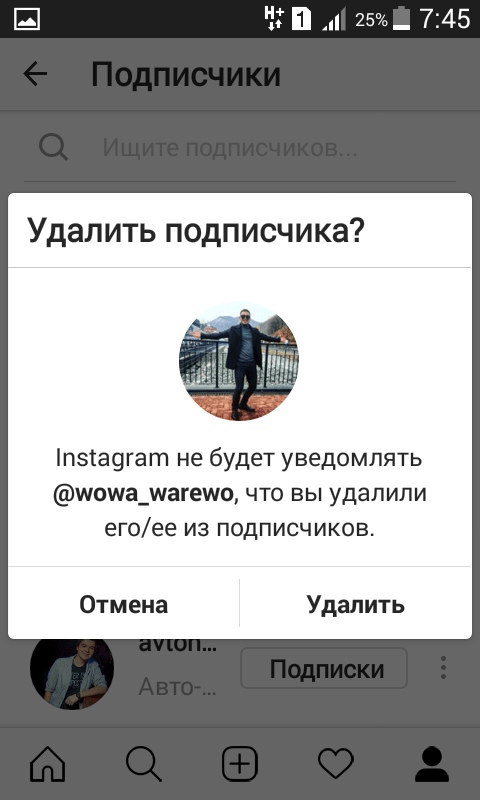 Затем найдите публикацию, которую хотите отредактировать, и нажмите на нее. Оказавшись на странице поста, вы можете внести любые изменения в заголовок, теги или местоположение. Когда вы закончите редактирование, нажмите «Готово», и ваши изменения будут сохранены.
Затем найдите публикацию, которую хотите отредактировать, и нажмите на нее. Оказавшись на странице поста, вы можете внести любые изменения в заголовок, теги или местоположение. Когда вы закончите редактирование, нажмите «Готово», и ваши изменения будут сохранены.
Можно ли удалить фотографии из публикации в Instagram?
Вы не можете удалить изображения из постов в Instagram, но можете удалить пост.
Могу ли я удалить свой пост в Instagram?
Да, вы можете удалить свой пост в Instagram. Для этого откройте сообщение и нажмите «Удалить».
Должен ли я удалить свои фотографии из Instagram?
Это зависит от того, почему вы хотите их удалить. Если вы просто устали от приложения и хотите начать все сначала, то удалите их. Но если вы беспокоитесь о своей конфиденциальности, вы всегда можете удалить их со своего телефона, но оставить их на серверах Instagram.
Как я могу удалить сразу все свои публикации в Instagram?
Невозможно удалить сразу все свои посты в Instagram. Однако вы можете удалить их по одному.
Как удалить несколько фотографий в Instagram?
Чтобы удалить несколько фотографий в Instagram, вы можете выбрать их по одной или все сразу. Если вы выбираете их по одной, вы можете сделать это, нажав и удерживая фотографию, а затем выбрав другие фотографии, которые вы хотите удалить. Если вы хотите выбрать все фотографии в своей галерее, вы можете сделать это, нажав на три линии в верхнем левом углу экрана, а затем выбрав «Выбрать все».
Сколько постов в Instagram можно удалять в день?
Количество постов, которые можно удалить в Instagram в день, не ограничено. Однако существует ограничение на количество сообщений, которые можно редактировать в день. Это ограничение равно 10.
Это ограничение равно 10.
Как долго фотографии остаются в ленте Instagram?
Это зависит от того, как часто вы публикуете сообщения и сколько людей подписано на вас. Если вы публикуете один раз в день и у вас 1000 подписчиков, ваши посты увидят только около 10% ваших подписчиков. Если вы публикуете три раза в день с одинаковым количеством подписчиков, ваши посты увидят около 33% ваших подписчиков.
Как удалить сообщение?
Чтобы удалить сообщение на Quora, нажмите на три точки в правом верхнем углу сообщения и выберите «Удалить.
Уведомляются ли друзья, когда вы удаляете сообщение?
Да, друзья уведомляются, когда вы удаляете сообщение.
Сохраняет ли Instagram ваши фотографии?
Да, Instagram хранит ваши фотографии. Они хранятся в базе данных приложения и доступны в любое время.
Как массово удалять посты в Instagram в 2022 году? – 50 фунтов Social
В настоящее время для многих предприятий онлайн-платформы, особенно Instagram, необходимы для продвижения их бренда, даже если им может потребоваться массовое удаление сообщений Instagram в какой-то момент. Итак, являетесь ли вы менеджером крупной организации или индивидуальным предпринимателем, вам необходимо тщательно определить содержание и сделать его привлекательным.
Однако иногда вам может понадобиться удалить сразу все сообщения, когда бизнес меняет свое направление или по любой другой причине. Сегодня мы раскрываем конкретные способы массового удаления постов в Instagram.
Способы одновременного удаления сообщений только с помощью Instagram Метод хэштегаЭто может быть немного сложно, но оно того стоит. Используя этот метод, вы можете удалить сразу все свои посты в IG. Хотите знать больше? Останься со мной.
Во-первых, откройте окно редактирования, щелкнув три точки в правом верхнем углу одного из ваших сообщений.
Во-вторых, добавьте уникальный случайный хэштег к подписи к сообщению и сохраните. Чтобы избежать путаницы, постарайтесь выбрать хэштег, который больше никто никогда не будет использовать. Сделайте это со всеми постами, которые хотите удалить.
В-третьих, перейдите в раздел поиска IG и найдите только что добавленный хэштег. Он отфильтрует и покажет вам только те сообщения, которые вы хотите удалить.
Этот метод может показаться бесполезным, так как вы можете быстро удалить сообщения вместо того, чтобы добавлять хэштег и удалять их позже. Тем не менее, это может пригодиться в некоторых конкретных ситуациях.
Перезапуск вашего профиляКогда речь идет о технологиях и компьютерах, перезагрузка обычно первое, что приходит на ум. Ну, а почему бы нам не применить его к профилю Instagram?
Массовое удаление постов в Instagram возможно путем закрытия текущей учетной записи и открытия новой.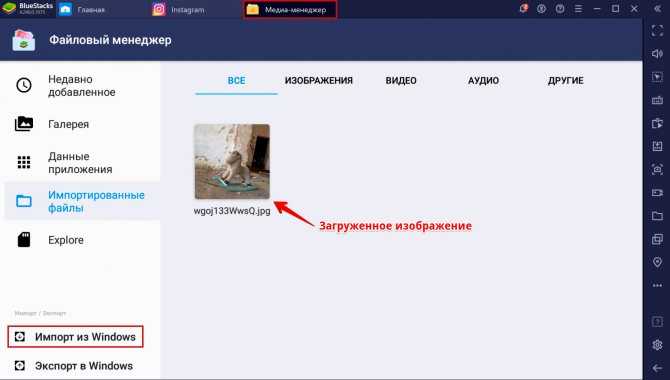 Однако, если это уже казалось привлекательным, прежде чем вы слишком взволнованы, вы должны знать об обратной стороне; вы потеряете свою аудиторию . И да, все они.
Однако, если это уже казалось привлекательным, прежде чем вы слишком взволнованы, вы должны знать об обратной стороне; вы потеряете свою аудиторию . И да, все они.
Как это сделать?
Просто: измените свое имя пользователя IG, нажав кнопку «Редактировать профиль» в своем профиле, затем удалите учетную запись и создайте новый профиль с тем же именем пользователя. Имейте в виду, что вы не можете удалить свою учетную запись из приложения Instagram. Вместо этого вам нужно будет войти в систему через веб-браузер.
Не можете использовать свое старое имя пользователя, даже если его никто не использует?Не волнуйтесь; это стандартная процедура. К сожалению, вы не сможете использовать свое старое имя пользователя для немедленного создания другой учетной записи. Instagram держит его зарезервированным на 12-14 дней на случай, если владелец захочет вернуться.
Итак, если вы собираетесь открыть новую учетную запись с тем же именем пользователя, учтите, что вам придется подождать около двух недель.
Иногда мы хотим избавиться от сообщения, но не уверены. Для этих случаев Instagram предоставляет возможность архивировать сообщения, что позволяет вам восстановить их в любое время, скрыв их от вашей аудитории.
Просто выберите фотографии, которые хотите заархивировать, нажмите три точки в правом верхнем углу и выберите «Архивировать».
Чтобы вернуть сообщения из архива, вам нужно зайти в свой профиль, нажать в правом верхнем углу и выбрать «Архив». Затем из выпадающего списка выше выберите «Архив сообщений» . Затем выберите изображения, которые вы хотите сделать видимыми, и выберите «Показать в профиле» .
Как удалить несколько изображений в Instagram с помощью сторонних приложений Как видите, удалить сразу все сообщения, используя только Instagram, либо невозможно, либо очень сложно. К сожалению, платформа просто не предлагает вариант массового удаления .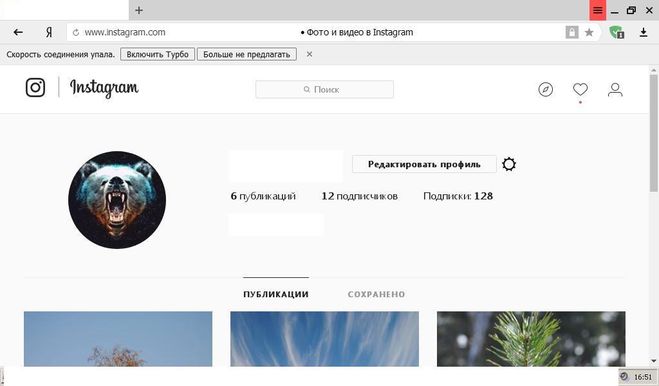
Однако вы можете использовать сторонние приложения, чтобы сделать это гораздо быстрее. Несколько лет назад, просто набрав «Массовое удаление приложений IG» в Google будет достаточно для доступа к десяткам этих приложений. Но сейчас другие времена, те старые золотые времена давно прошли, и почти все сообщения в блогах, приветствующие вас в Google, будут предлагать устаревшие приложения, которые никоим образом больше не нужны.
Я буквально целыми днями проверял и пробовал их все, чтобы увидеть, работает ли хоть один из них. Ну, к счастью, мне посчастливилось найти несколько , но не стоит забывать, что они ненадежны. Ни один из них не доступен в Play Store или IOS App Store. Если вы решили использовать любой из них, обратите внимание на разрешения они просят .
Давайте углубимся в это:
AiGrow ПРИМЕЧАНИЕ: Несмотря на то, что я видел, как многие другие рекомендуют этот, он не мог получить ни один из моих постов в IG независимо от того, сколько раз я пробовал. Вы можете попробовать это и сами. Кто знает? Может быть, приложение любит тебя больше, чем меня.
Вы можете попробовать это и сами. Кто знает? Может быть, приложение любит тебя больше, чем меня.
Выполните следующие действия для правильного использования:
- Зарегистрируйтесь в приложении и войдите в свой профиль IG;
- Нажмите на раздел «Массовое удаление сообщений» на панели инструментов;
- Затем массово выберите свои сообщения или выберите несколько;
- Нажмите «Удалить выбранные сообщения».
Приложение недоступно ни в Play Store, ни в App Store. Единственный способ установить его — через сторонний веб-сайт в форме APK. Вот пошаговое руководство по его использованию:
1) Логин — Запишите свое имя пользователя и пароль IG и войдите в свою учетную запись через приложение. Опять же, в целях безопасности измените свой пароль сразу после того, как закончите работу с этим приложением.
2) Выберите сообщения — Перейдите в раздел «Медиа» внизу по центру и нажмите на сообщения, которые вы хотите удалить. Приложение также позволяет выбрать их все одним щелчком мыши, чтобы упростить процесс.
Приложение также позволяет выбрать их все одним щелчком мыши, чтобы упростить процесс.
3) Массовое удаление постов в Instagram — Нажмите на синий круг со значком грома в левом нижнем углу. Откроется несколько вариантов, нажмите «Удалить», чтобы сделать это.
4) Готово — В открывшемся окне нажмите красную кнопку «Начать сейчас», чтобы запустить массовое удаление постов в Instagram. Как только это будет сделано, ваши сообщения исчезнут навсегда.
Имейте в виду: Несмотря на то, что приложение все еще работает правильно, оно позволяет удалить только 50 сообщений. Для большего вам нужно обновить. Но есть только одна проблема; на самом деле вы не можете обновить его. Все связанные страницы больше не доступны, что означает, что разработчики больше не поддерживают приложение. Таким образом, он абсолютно позволяет вам удалять несколько фотографий в Instagram, но это ограничено.
Отключение от сторонних приложений Вы можете управлять своими подключениями к сторонним службам из «Настройки» в приложении Instagram.
Нажмите «Безопасность» , затем введите «Приложения и веб-сайты». Вы сможете отключить любые сторонние приложения, которые больше не хотите использовать. И как только вы удалите сторонний сервис, они потеряют доступ к будущим данным и действиям в вашем профиле.
InstaG PurgerЧто это такое и как им пользоваться?
Одним из безопасных способов справиться с массовым удалением постов в Instagram является использование InstaG Purger. Это скрипт, который позволит вам удалить все посты сразу без запроса каких-либо разрешений на доступ к информации вашего профиля.
Если вы не разбираетесь в технологиях, это решение может вам не подойти. Но если вы хотите попробовать, ознакомьтесь с полным руководством здесь.
Ограничения InstaG Purger Могут существовать некоторые ограничения на использование InstaG Purger. Во-первых, вы не сможете использовать Instagram на той же вкладке во время работы скрипта.